[갤럭시 꿀팁] 휴대폰 한 개에 블루투스 이어폰 두 개 연결해서 같이 듣는 방법
- 일반 정보/갤럭시 꿀팁
- 2022. 3. 27.
버스나 지하철에서 혹은 아주 조용한 공간에서 음악을 들을 때, 혹은 영화를 볼 때 이어폰이 필요하죠. 하지만 하나의 디바이스에서 두 개의 블루투스 이어폰을 연결해서 들을 수 있을까요? 갤럭시에서 설정하는 방법이 있습니다.
갤럭시 1대에 무선이어폰 2대 연결하는 방법
무선 이어폰 2대 페어링
무선 이어폰 2대를 연결하기 위해서는 연결할 이어폰 2개가 모두 휴대전화 블루투스 장비로 등록이 되어 있어야 합니다. 이어폰마다 블루투스 페어링 하는 방법은 다소 차이가 있으니 그 부분은 넘어가도록 하겠습니다.
제가 테스트 한 블루투스 이어폰은 Galaxy Buds Live와 LG Tone+ PFL7를 동시에 연결하는 것입니다.
휴대폰 블루투스 설정 방법
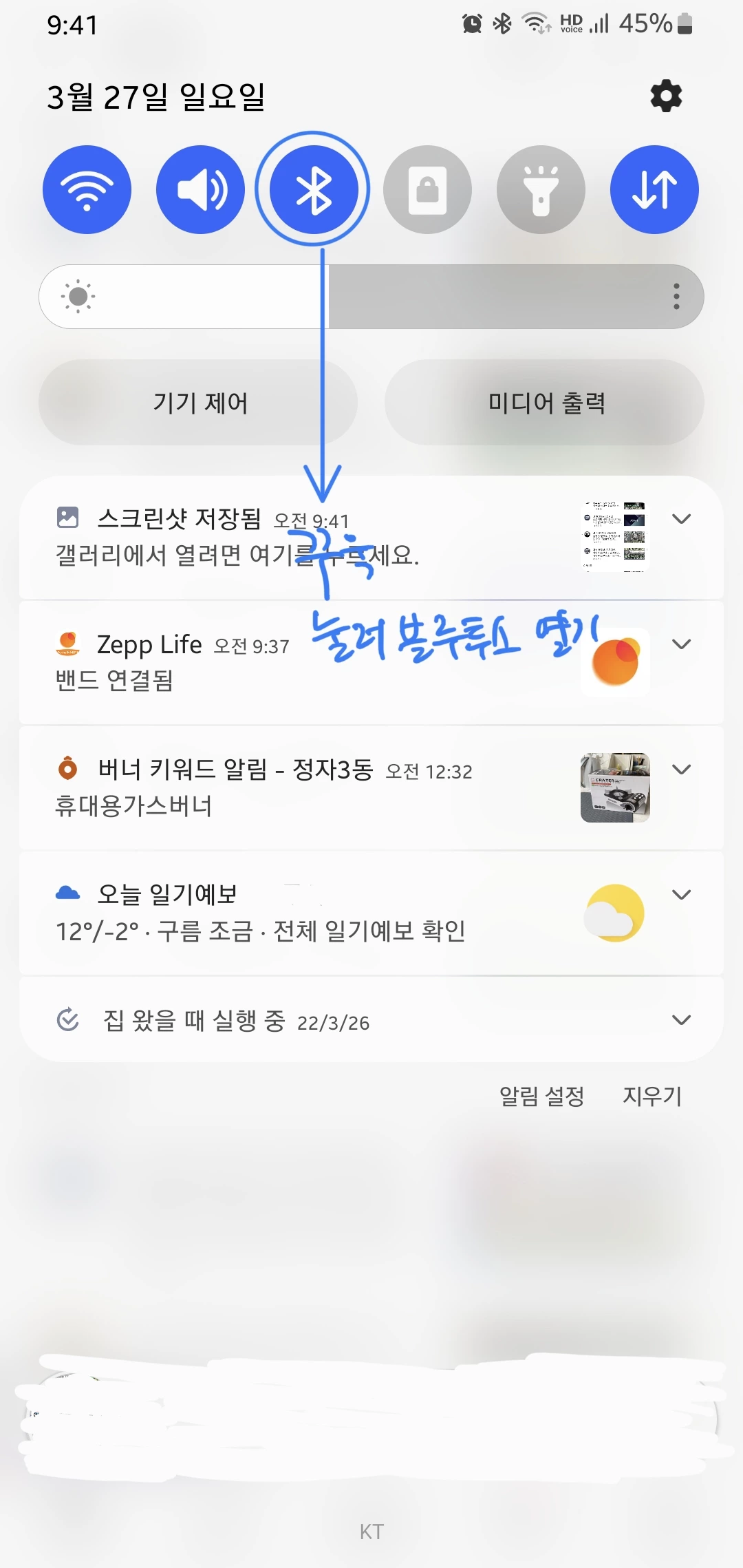
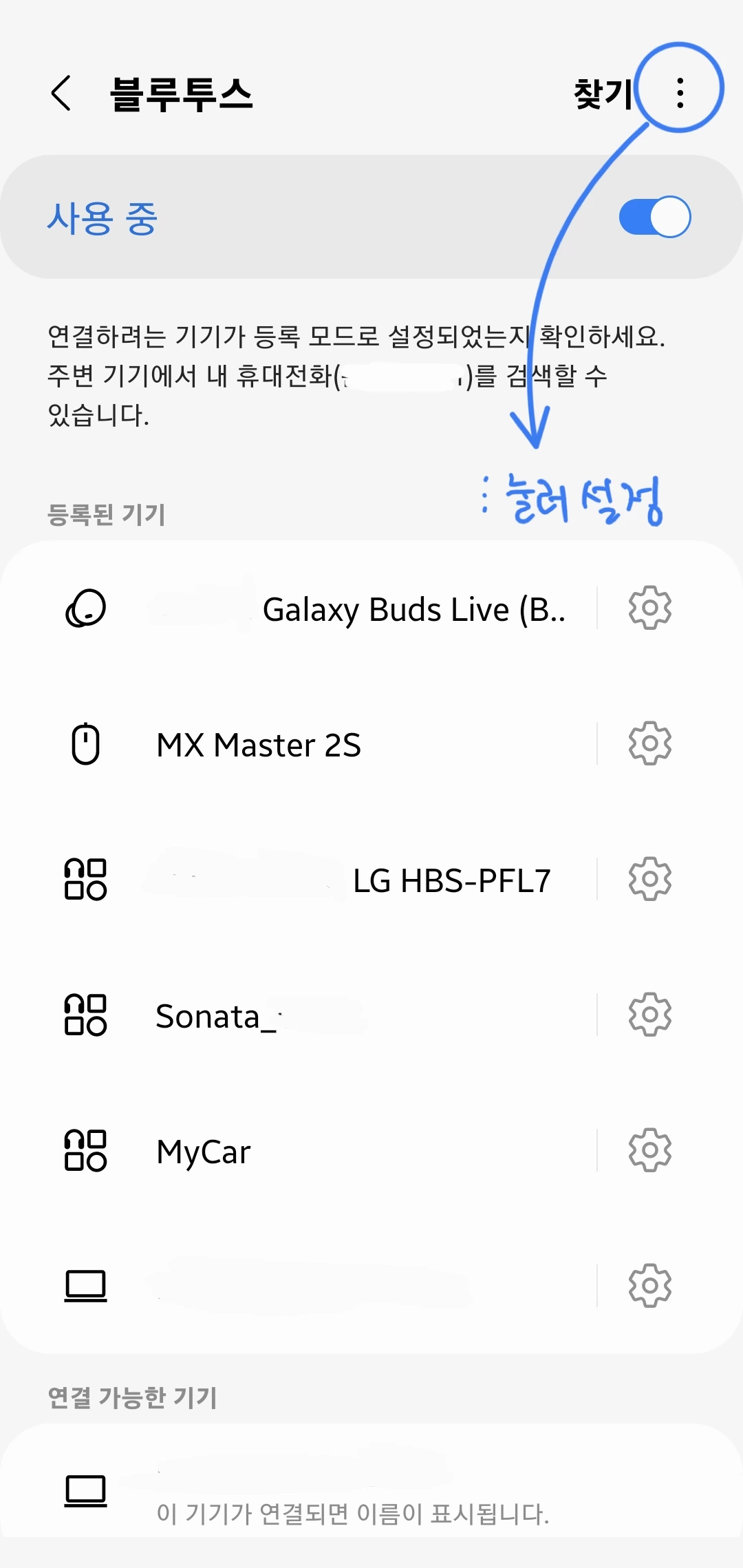
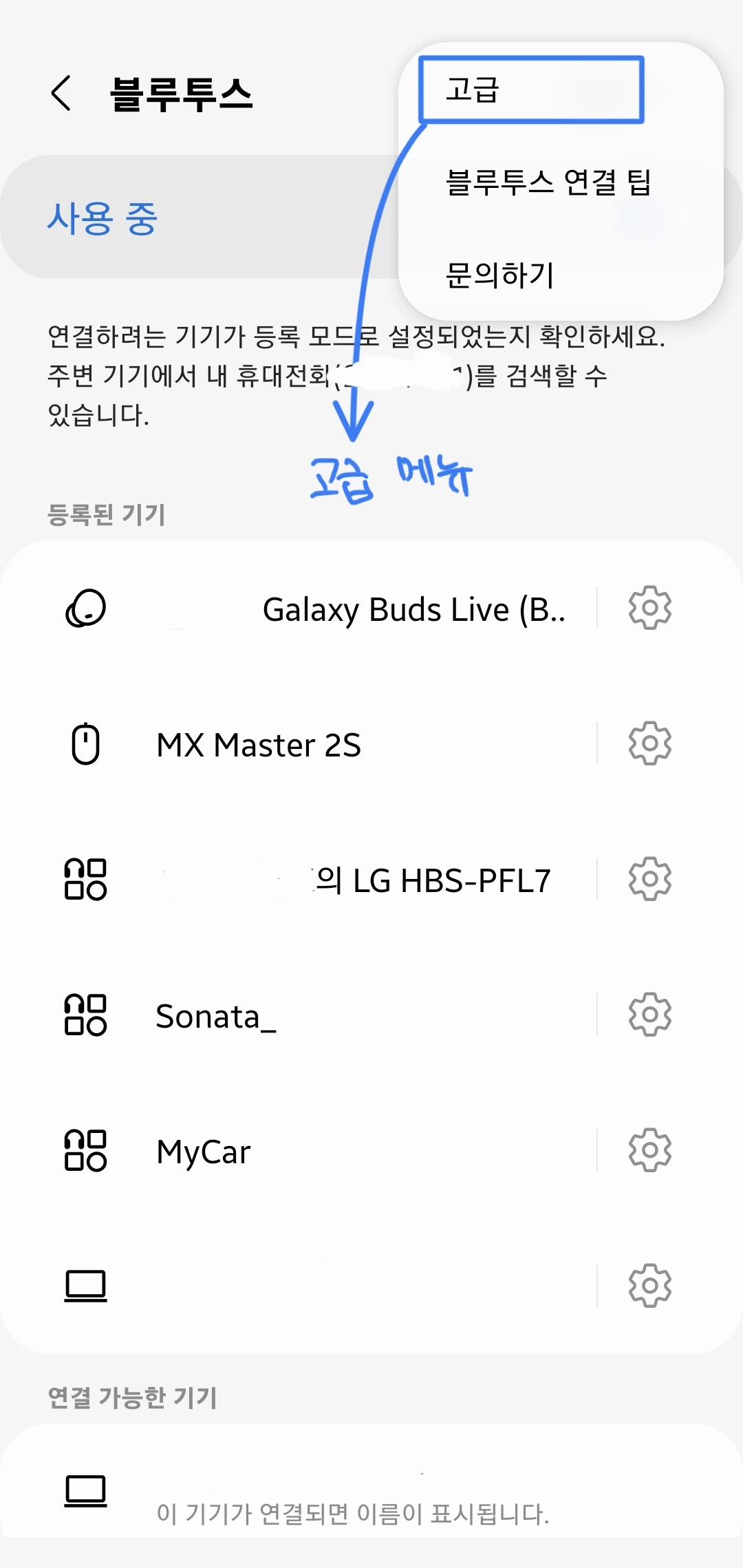
- 상단 바를 내려 블루투스 아이콘을 꾸욱 눌러 설정 창에 들어갑니다.
- 오른쪽 상단 점 세개를 눌러 고급 메뉴를 눌러주세요.
- 점 세개를 누른 뒤 고급을 눌러 세부 설정에 들어갑니다.
갤럭시 Music Share 활성화하는 방법
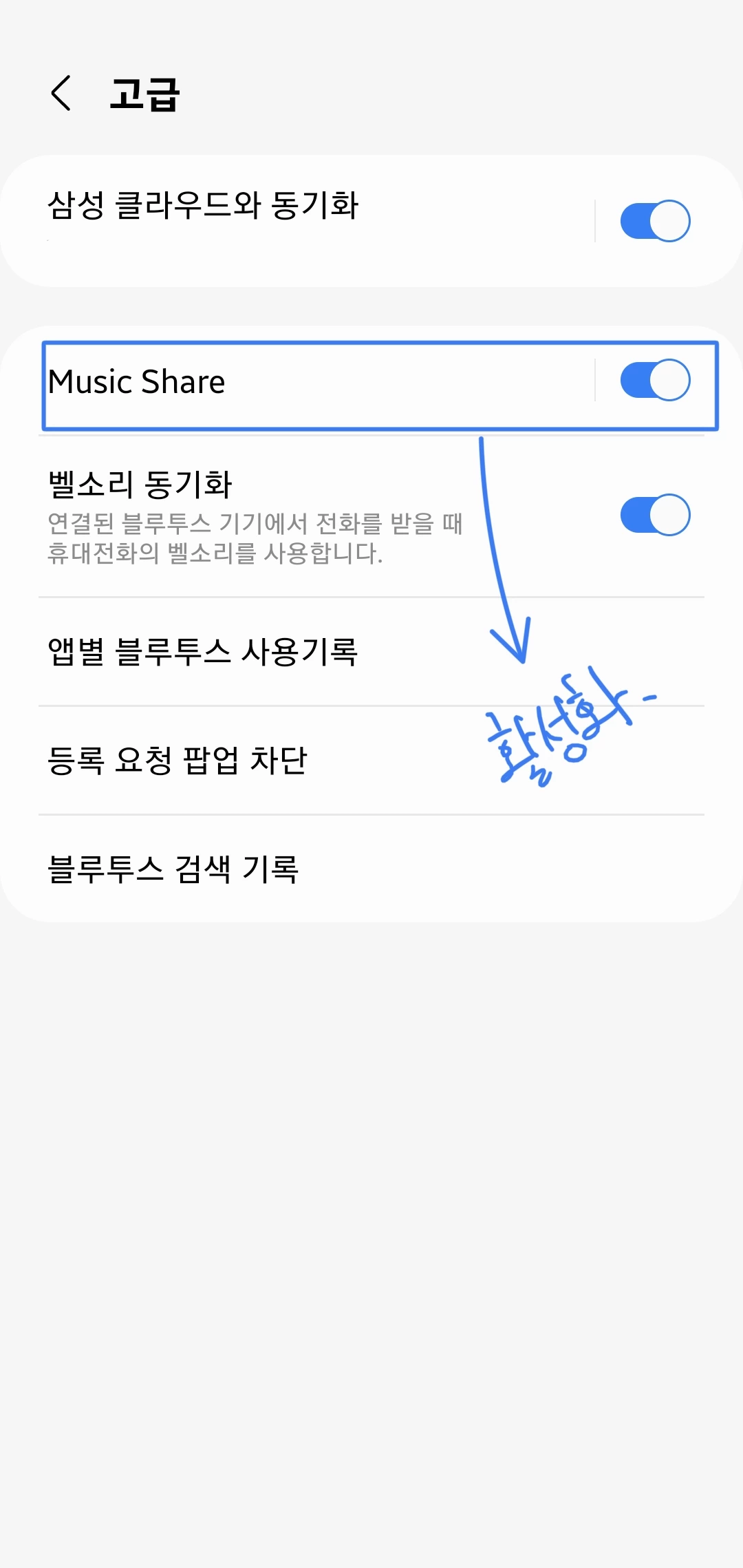
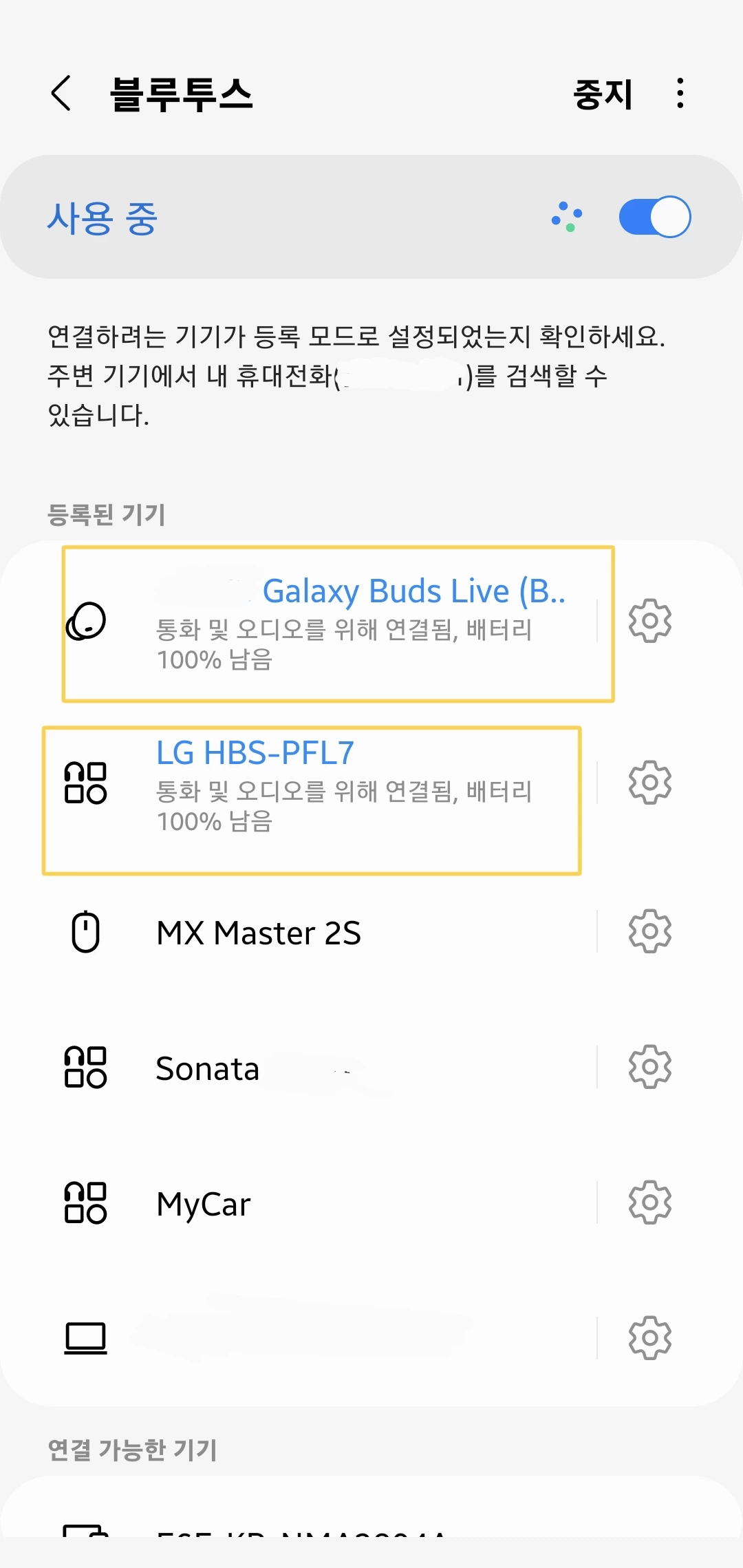
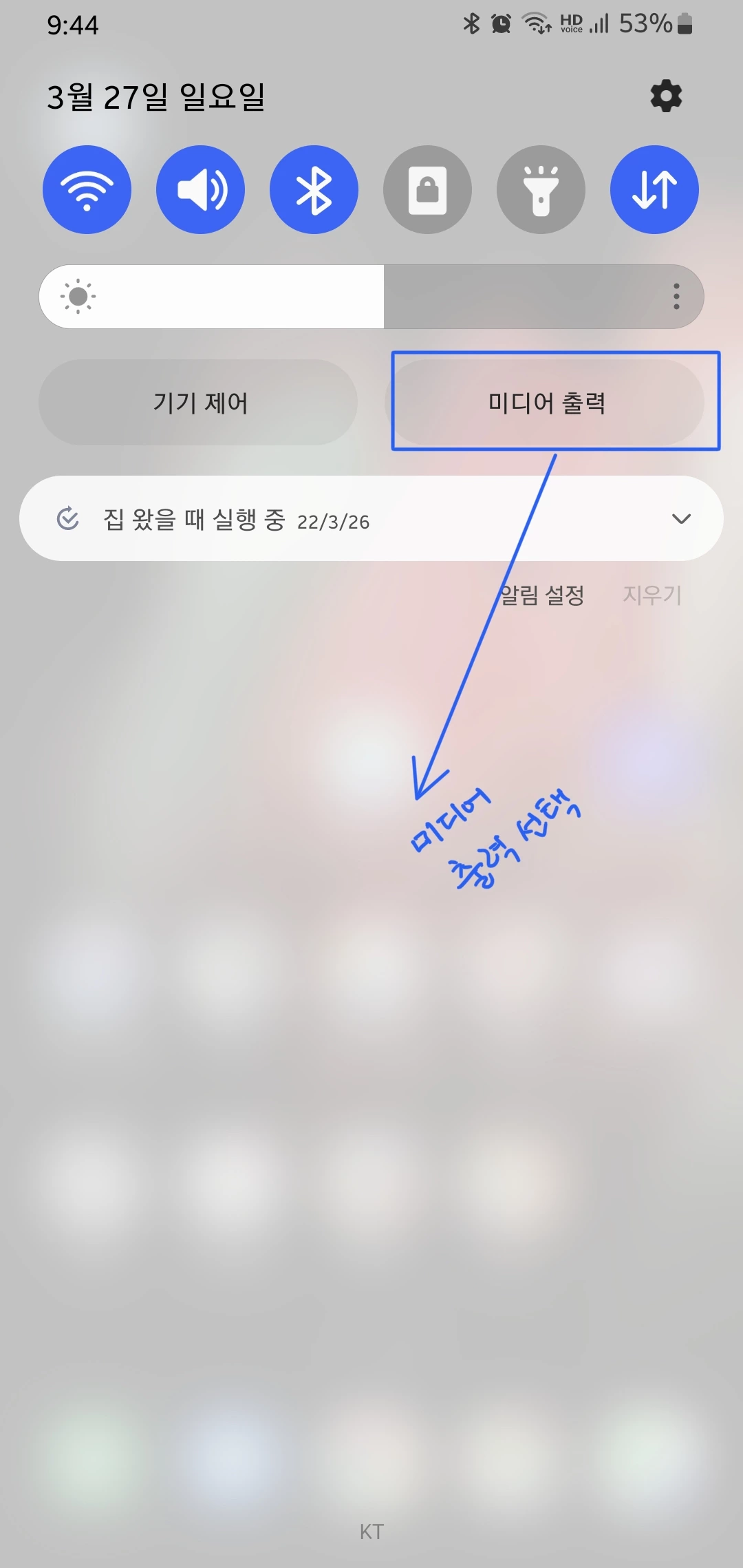
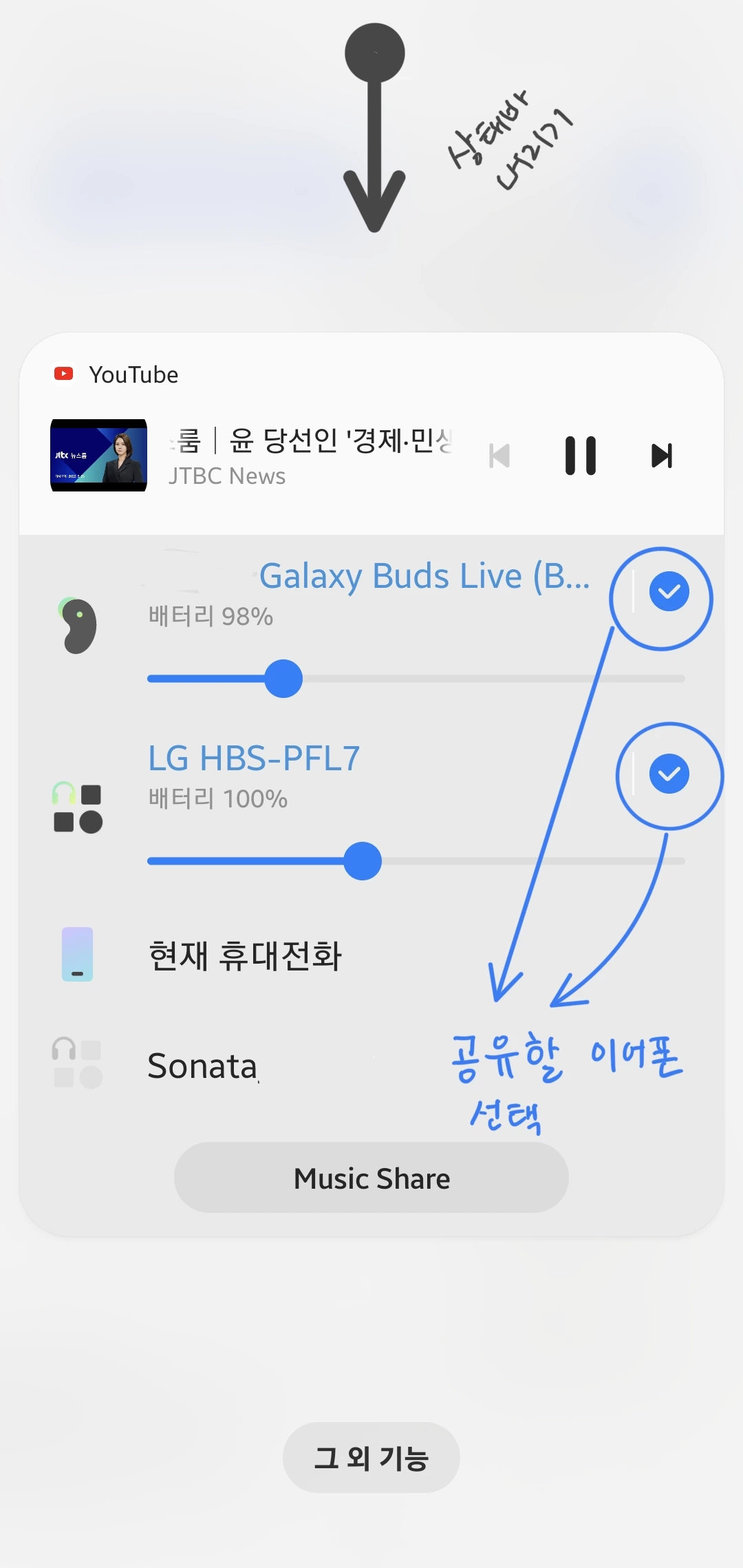
- 고급 설정에서 Music Share(뮤직쉐어)를 활성화해주세요.
- 상단 블루투스 아이콘을 눌러 열어주세요.
- 연결하려고 하는 블루투스 이어폰은 2개를 모두 연결해주세요.
- 상태바를 내려 미디어 출력을 선택해 주세요.
- 소리를 출력하려고 하는 이어폰 옆에 체크박스를 눌러주세요.
이렇게 하면 제조사다 달라도 무선 이어폰 2대를 하나의 휴대폰, 혹은 태블릿에 연결할 수 있습니다.
Samsung Galaxy 휴대폰, 태블릿에 무선 이어폰 2대 모두 연결하는 방법에 대해 설명드렸습니다.